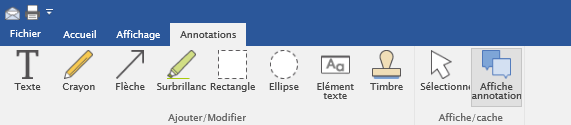|
Onglet Annotations |
Scroll |
Il est possible d'ajouter des notes et d'autres informations aux fichiers TIFF à l'aide des outils d'annotation. Notez que l'onglet Annotations n'est pas visible lorsque le fichier n'est pas au format TIFF. Reportez-vous au didacticiel consacré à la configuration requise.
Texte
Une case de texte « flottante » permettant d'ajouter du texte à la page s'affiche.
Crayon
Dessinez une ligne à main levée (1. clic gauche, 2. dessiner, 3. relâcher).
Flèche
Dessinez une ligne se terminant par une pointe de flèche (1. clic gauche, 2. dessiner, 3. relâcher).
Surbrillance
Dessinez un rectangle de surbrillance translucide (1. clic gauche pour définir l'angle supérieur, 2. faire glisser pour définir le rectangle, 3. relâcher pour définir l'angle inférieur). La couleur de surbrillance par défaut est le jaune, mais il est possible de la modifier par le biais des propriétés de l'élément.
Rectangle
Dessinez un rectangle vide en procédant comme pour un rectangle de surbrillance. Modifiez la bordure et le remplissage par le biais des propriétés de l'élément.
Ellipse
Tracez une ellipse vide (1. clic gauche pour définir le centre, 2. faire glisser pour définir le rayon majeur). La direction de glissement définit le rapport entre l'axe majeur et l'axe mineur. Faites glisser la souris à 45 degrés, et vous tracez un cercle. Modifiez la bordure et le remplissage par le biais des propriétés de l'élément.
Popup texte
Permet de masquer le texte dans un popup. Cliquez sur le point d'ancrage, et la case s'ouvre (1. clic gauche pour définir le point d'ancrage).
Timbre
Ouvre une boîte de dialogue de recherche permettant à l'utilisateur de sélectionner un fichier au format BMP à superposer à l'image.
SĂ©lection
Si cette option est activée, utilisez le bouton gauche de la souris pour sélectionner une annotation existante et le bouton droit pour ouvrir la fenêtre des propriétés de l'annotation. Une fois sélectionnées, les annotations peuvent être déplacées, redimensionnées ou supprimées.
Afficher annotations
Si cette option est activée, les annotations de page sont affichées, auquel cas les icônes de la barre d'outils d'annotation sont disponibles. Dans le cas contraire, l'affichage des annotations est désactivé et les icônes de la barre d'outils sont grisées.